iCloudで古いiPhoneのバックアップを確認・削除する方法
現在Appleが販売している最新世代のiPhoneには、なんと最大512GBの内部ストレージが搭載されているにもかかわらず、同社が無料で提供してくれるiCloudストレージは、現在販売されている中で最も高価なiPhoneを購入したとしても、わずか5GBに過ぎない。 オンラインのiCloudストレージの5GBは、ほとんど何もカバーしておらず、iPhone全体の内容をオンラインでバックアップするには、悲しいことにあまりにも少ないストレージだ。 iPhoneをiCloudにバックアップしようとしても、すぐにiCloudアカウントのストレージが不足しているという警告が表示される。 このような場合は、ストレージ容量を追加できる有料のiCloudプランにアップグレードする必要があります。
iPhoneやiPadをiCloudにバックアップしようとして、この警告が表示されたとしても、心配はいりません。 iCloudの容量を圧迫している古いiPhoneのバックアップを表示して削除する方法を詳しく説明します。
古いiCloudバックアップを削除するタイミング
大切なデジタルデータはすべてiPhoneに保存されているため、iPhoneのバックアップを取ることはとても重要です。 iPhoneを紛失したり、壊れたりすると、すべてのデータが失われ、ほとんどの場合、復元不可能になります。 そのため、iPhoneやiPadのバックアップは常に最新の状態にしておく必要があります。 iPhoneやiPadをバックアップするおすすめの方法は、iCloudにバックアップすることです。
ただし、Appleが無料で提供しているiCloudストレージはごくわずかで、iCloudストレージを追加するには、月額/年額の有料プランに加入する必要があります。 有料のiCloudストレージプランにアップグレードする準備ができていない場合は、コンピュータ経由でiPhoneやiPadをバックアップする方法に切り替えることができます。 コンピュータ経由でiPhoneやiPadをバックアップすることで、iOSデバイスのローカルバックアップが維持され、iCloudアカウントのストレージは他のことに使えるようになります。
iOSデバイスのiCloudバックアップを削除する前に、MacのFilesまたはWindowsのiTunes経由でiPhoneまたはiPadをバックアップしていることを確認してください。
iPhoneまたはiPadのiCloudバックアップを表示・削除する方法
- iPhoneまたはiPadの「設定」アプリを起動します。
- 一番上の名前/Apple IDをタップします。
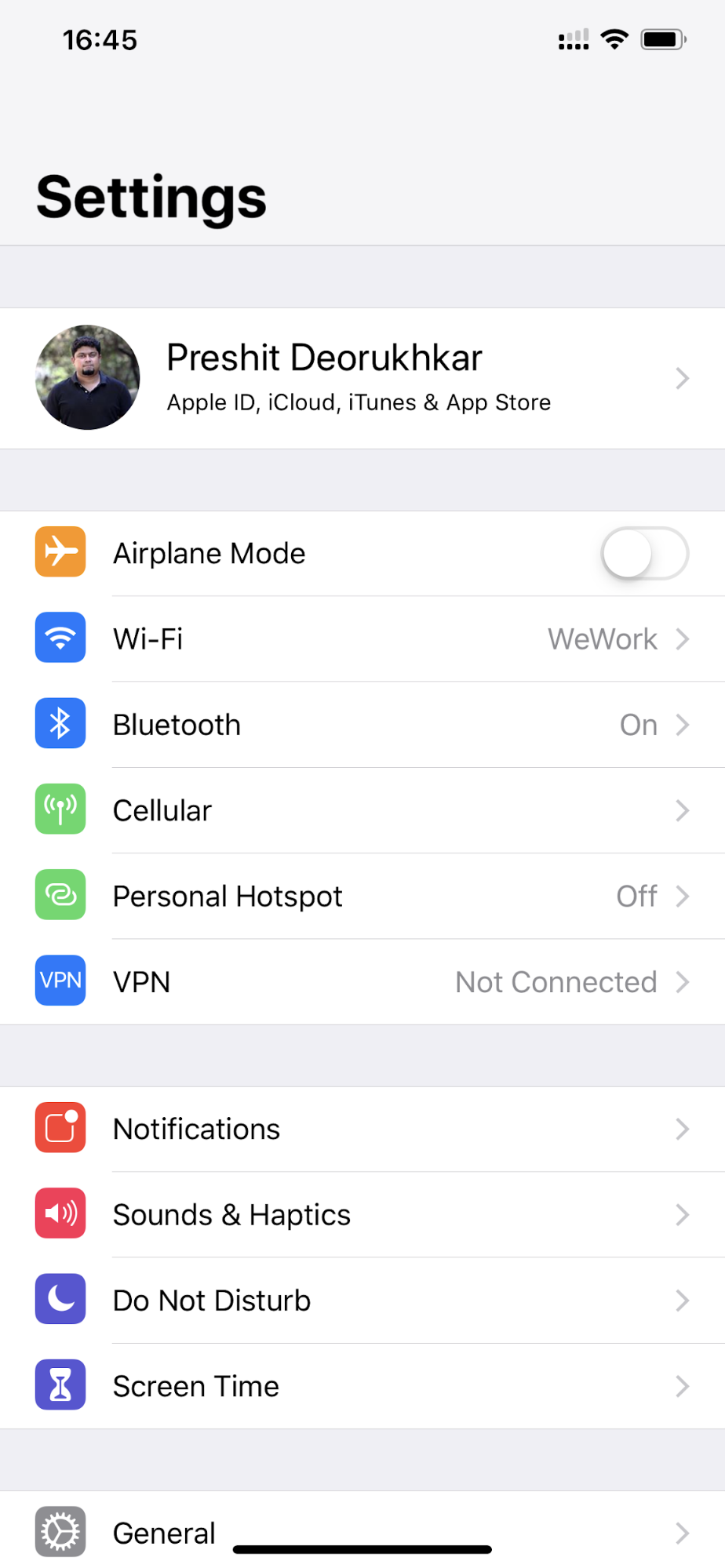
- 「iCloud」をタップします。
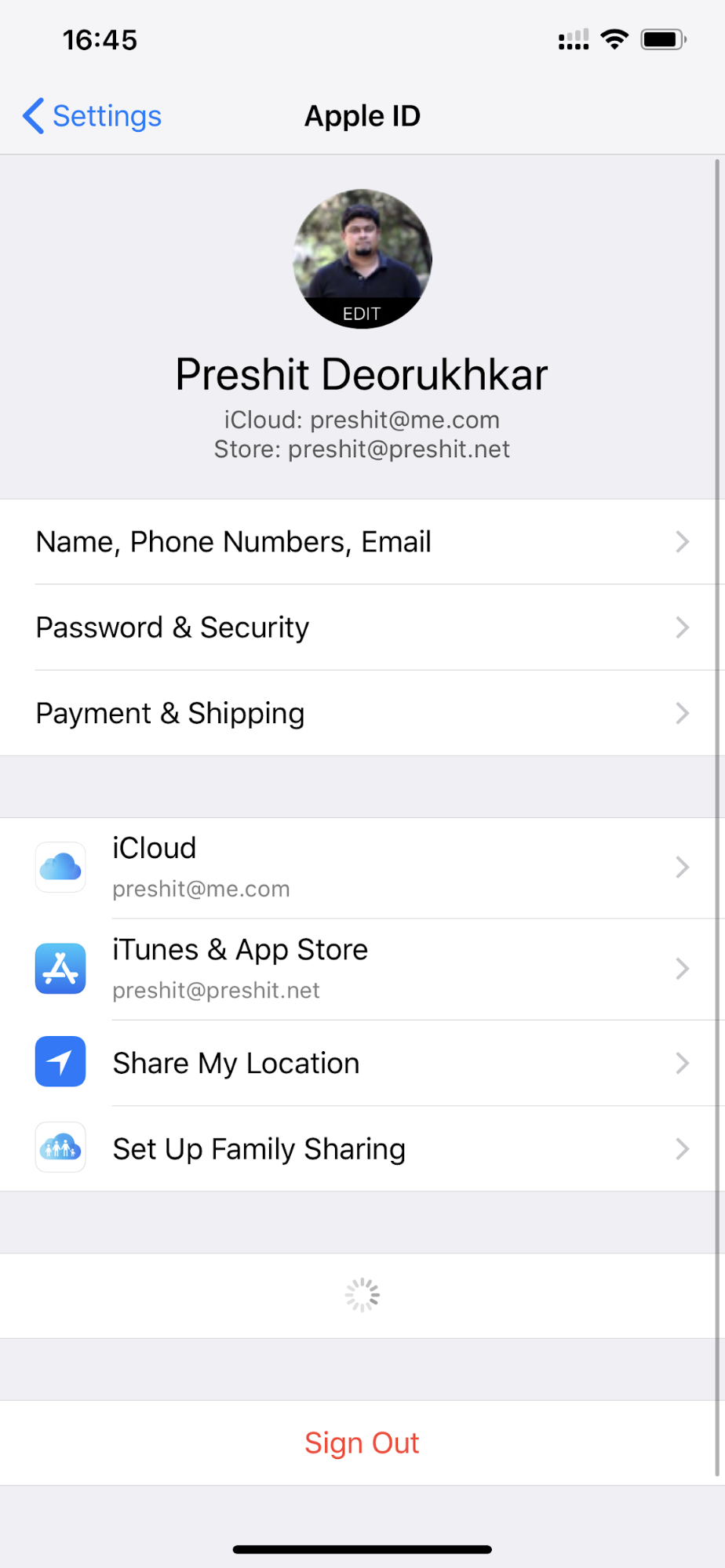
- ここでは、バックアップデータがiCloudアカウントの容量を占めていることを確認できます。
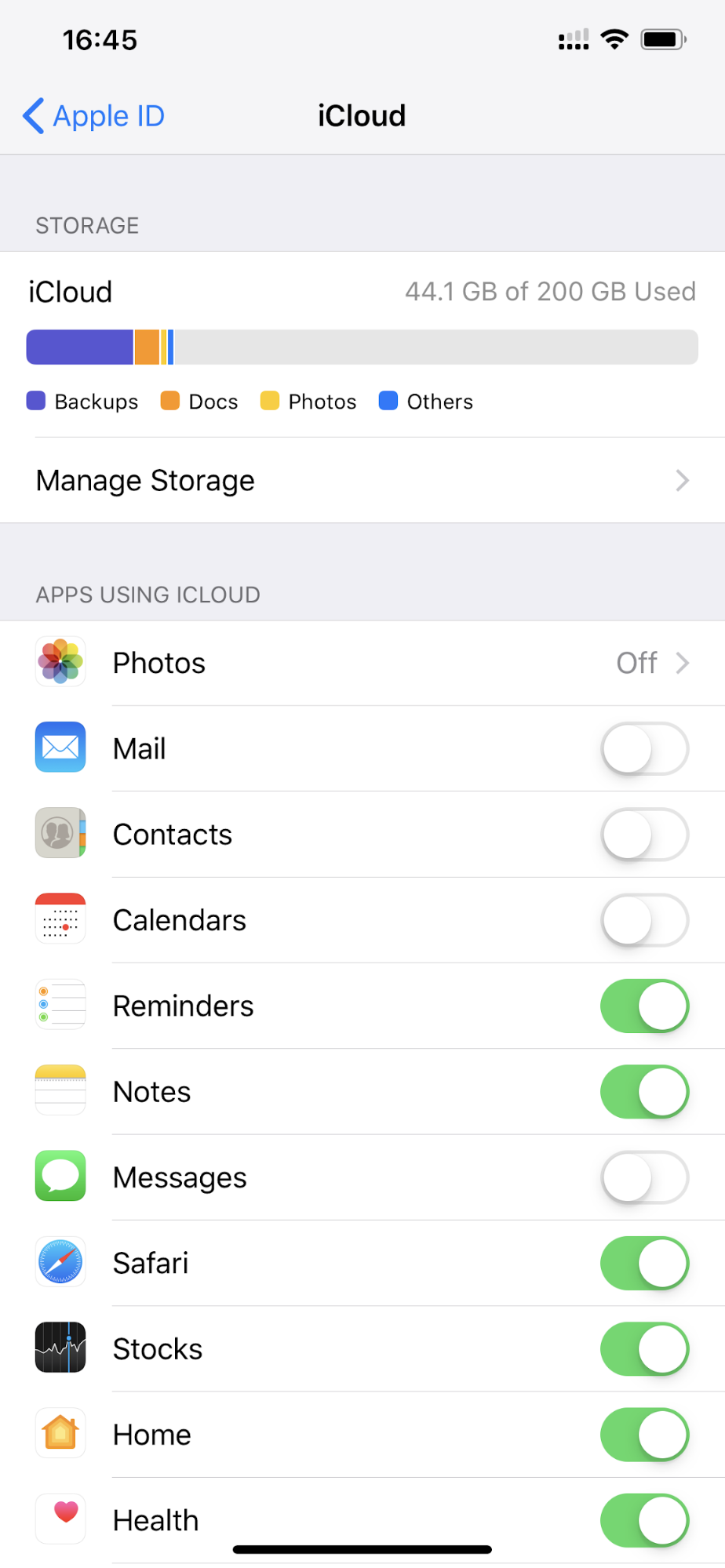
- 古いiCloudバックアップを削除するには、ストレージを管理オプションをタップします。
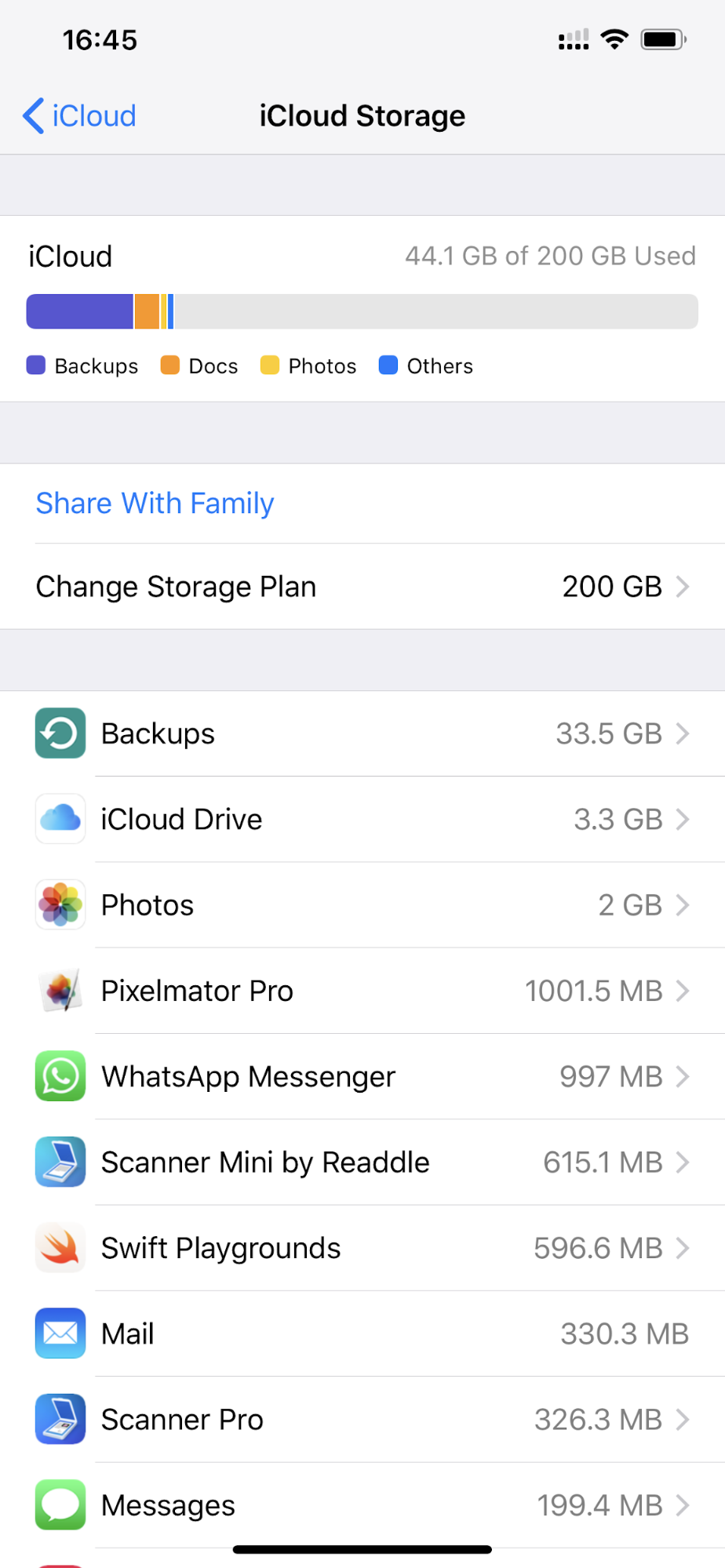
- 「バックアップ」をタップします。
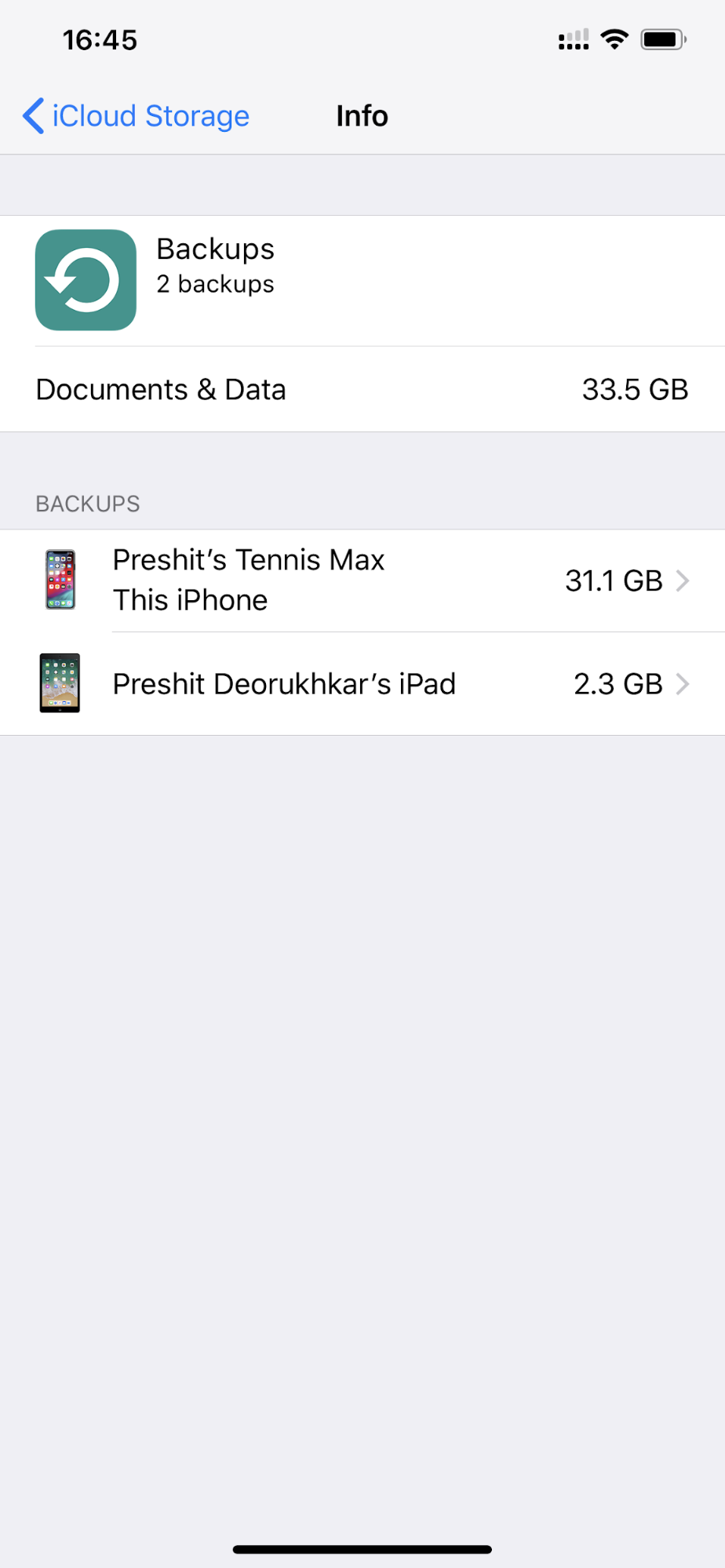
- iCloudにバックアップするように設定されたすべてのデバイスのリストが表示されます。 削除したいバックアップのデバイスをタップします。
- 「削除とバックアップをオフにする」をタップします。
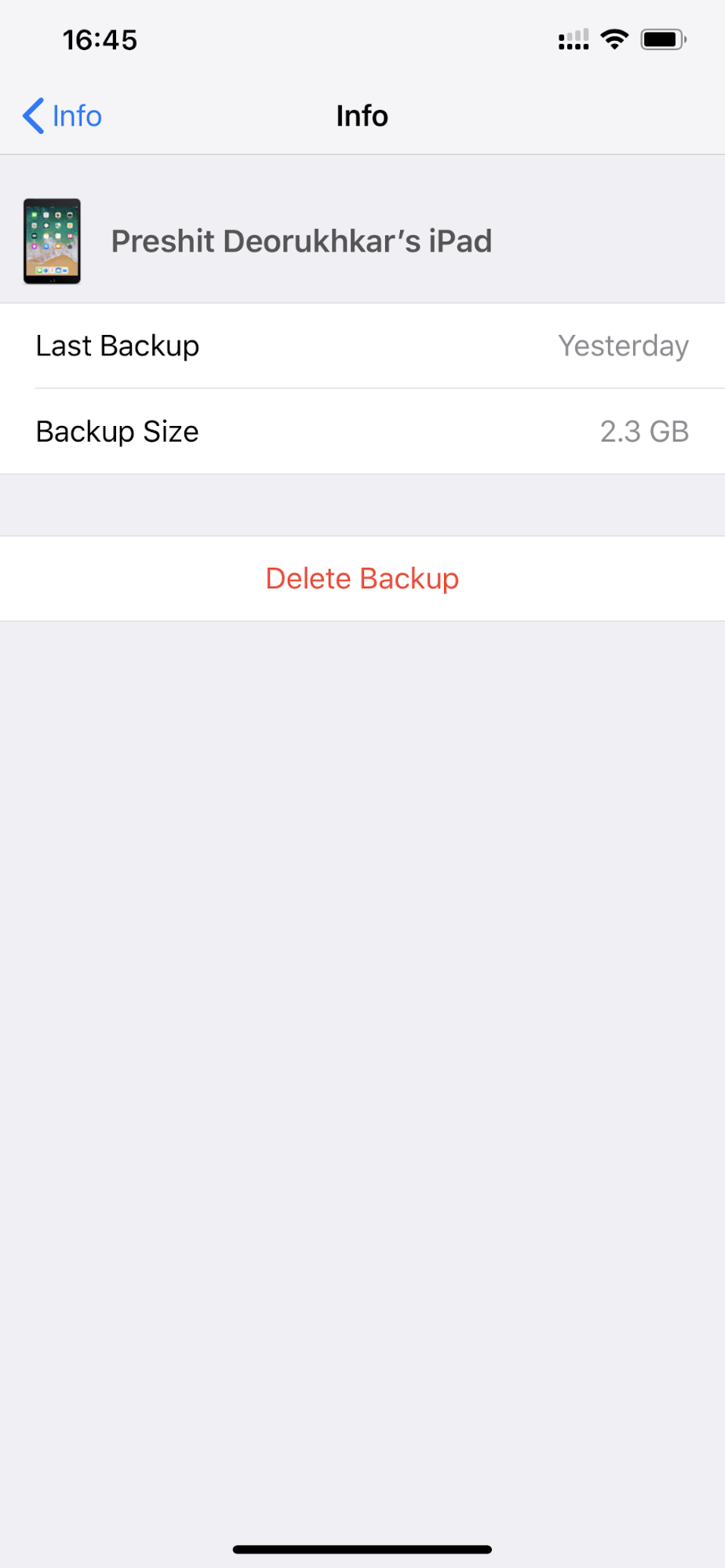
- 画面下部の警告を読み、「オフにする」をタップします。

これで完了です! iCloudで古いiPhoneのバックアップを削除し、iCloudアカウントの無駄なスペースも整理しました。



